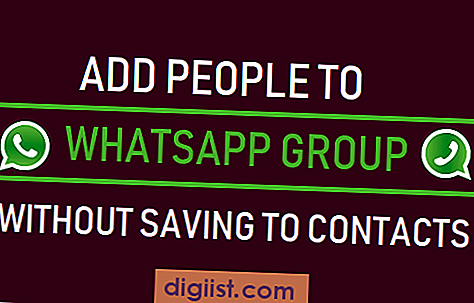Truy cập email công việc từ nhà giúp bạn nắm được các thông tin liên lạc quan trọng. Outlook Web App - trước đây được gọi là Outlook Web Access - cho phép bạn truy cập tài khoản email công ty của mình khi bạn không thể sử dụng ứng dụng email khách Microsoft Outlook trên máy tính để bàn. Sử dụng Outlook Web App để truy cập email, sổ địa chỉ, lịch, tác vụ và nội dung khác của bạn thông qua trình duyệt Web trên máy tính hoặc thiết bị di động của bạn. Outlook Web App là một phần của Microsoft Exchange Server và Microsoft Office 365. Địa chỉ Internet cho Outlook Web App khác nhau tùy thuộc vào các dịch vụ và tùy chỉnh của Microsoft mà tổ chức của bạn sử dụng.
Tài khoản Office 365
Bước 1
Mở trình duyệt Web trên máy tính của bạn.
Bước 2
Nhập "outlook.com" vào thanh địa chỉ, sau đó nhấn "Enter" trên bàn phím của bạn. Trang đăng nhập tài khoản Microsoft sẽ được hiển thị.
Bước 3
Nhập địa chỉ email được liên kết với tài khoản Microsoft của bạn vào trường "Tài khoản Microsoft". (Ví dụ: "[email protected]" không có dấu ngoặc kép.)
Nhập mật khẩu tài khoản Microsoft của bạn vào trường "Mật khẩu", sau đó nhấp vào nút "Đăng nhập".
Máy chủ Microsoft Exchange
Bước 1
Mở trình duyệt Web trên máy tính của bạn.
Bước 2
Nhập URL Outlook Web App của tổ chức bạn vào thanh địa chỉ, sau đó nhấn "Enter" trên bàn phím của bạn.
Bước 3
Nhấp vào nút radio "Đây là Máy tính Dùng chung hoặc Công cộng" hoặc nút radio "Đây là Máy tính Riêng" trong mục bảo mật.
Bước 4
Nhập tên người dùng của bạn vào trường "Tên người dùng". Đây thường là phần đầu tiên của địa chỉ email của bạn trước cú pháp "@".
Nhập mật khẩu tài khoản của bạn vào trường "Mật khẩu", sau đó nhấp vào nút "Đăng nhập".
Ứng dụng khách Outlook Desktop
Bước 1
Mở Outlook 2013. Trước đó, bạn phải kết nối Outlook với tài khoản email công việc của mình để sử dụng phương pháp này.
Bước 2
Nhấp vào "Hộp thư đến" của tài khoản email công việc của bạn trong Ngăn Thư mục.
Bước 3
Nhấp vào menu "Tệp".
Bước 4
Nhấp vào URL được siêu liên kết trong "Truy cập tài khoản này trên web" trong phần Cài đặt tài khoản và mạng xã hội của Thông tin tài khoản. Đây là URL mà bạn có thể sử dụng để truy cập tài khoản email của mình trên Web và các máy tính khác thông qua Outlook Web App.
Bước 5
Nhập tên người dùng của bạn vào trường "Tên người dùng". Đây thường là phần đầu tiên của địa chỉ email của bạn trước cú pháp "@".
Nhập mật khẩu tài khoản của bạn vào trường "Mật khẩu", sau đó nhấp vào nút "Đăng nhập".